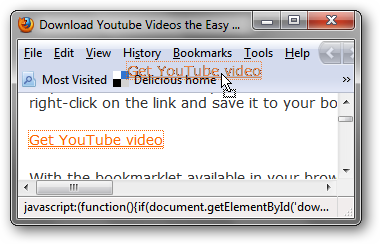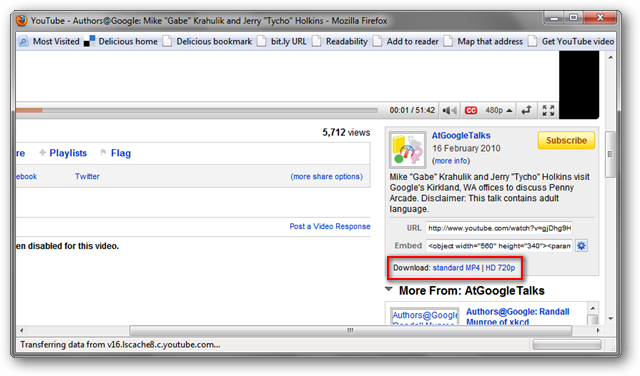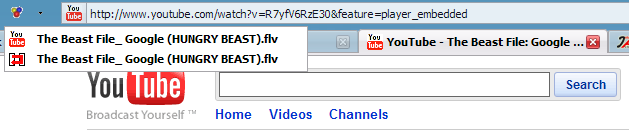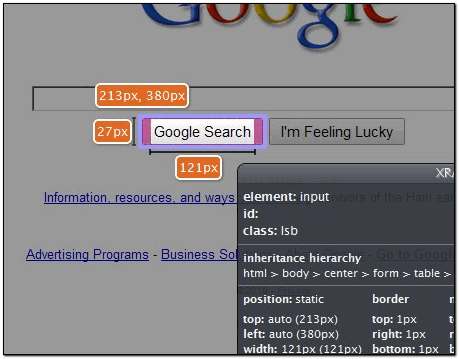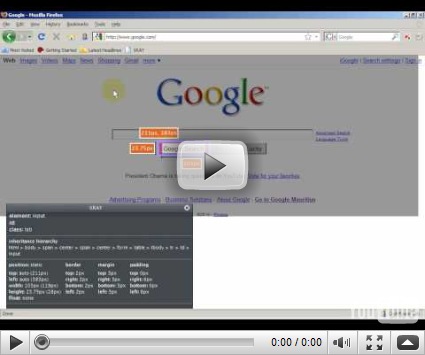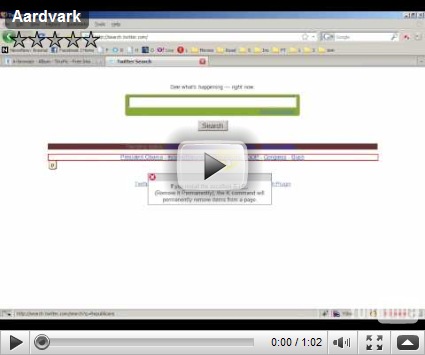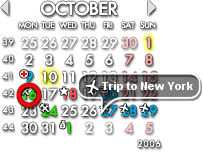Наверняка вы когда-нибудь задумывались, как скачать онлайн-видео себе на компьютер? Может быть многие из вас уже умеют это делать. Ведь смотреть видео в оффлайне приятнее – нет тормозов и подергиваний. Хочу поделиться с вами несколькими рецептами, как скачивать видео 🙂
Google YouTube
Первый способ идеально подойдет для постоянных посетителей YouTube.
Get YouTube video
Весь секрет в магической ссылке выше (такие хаки еще называют букмарклетами, bookmarklet, англ.). Перетащите ссылку себе на панель избранных ссылок:
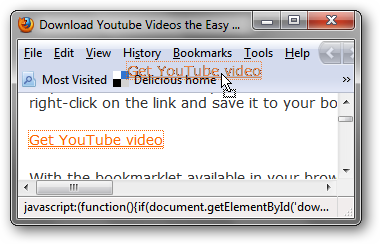
Затем, когда вы посетите страницу на сайте YouTube и захотите сохранить видеоролик, просто кликните по ссылке в вашей панели избранного (можете ее переименовать, только не изменяйте скрипт)). Возле кода вставки видео появится заветная ссылка на скачивание – Download:
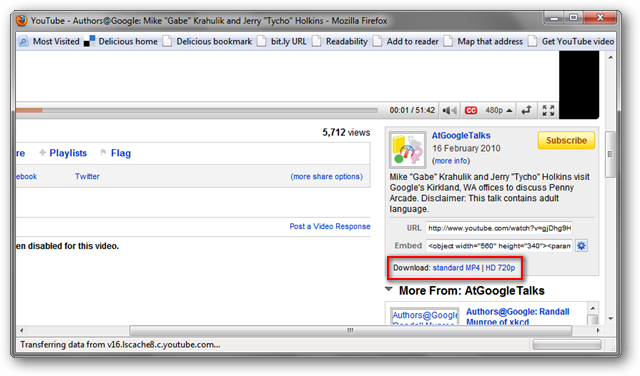
Кликайте по ней и файл сохранится на ваш компьютер. Если ваш браузер автоматически сохраняет файлы, можете кликнуть по ссылке правой клавишей, выбрать “Сохранить ссылку как…” и сохранить куда-то в другое место.
Преимущества: кроссплатформенность, кроссбраузерность.
Недостатки: работает непосредственно только для сайта YouTube. Если ролик с сайта YouTube выложен на другом сайте – кликните по видео правой клавишей и выберите “Watch on YouTube”, дальше – по инструкции.
Плагины Firefox
Вторым способом является установка в браузер специального плагина, который находит ссылки на видео файлы и помогает их скачать. Самые интересные плагины – это FlashGot & Video DownloadHelper. Первым я пользуюсь уже давно, второй нашел недавно, но судя по всему он тоже хорошо справляется с поставленной задачей.
FlashGot
При начале проигрывания видеоролика на сайте, в строке статуса появится значок:

Кликнув по значку, вы сможете выбрать, какие файлы загружать. Если у вас скрыта строка статуса, заходите в меню: Инструменты –> FlashGot –> FlashGot Media
Video DownloadHelper
Здесь все аналогично, правда этот плагин добавляет кнопку на тулбаре:
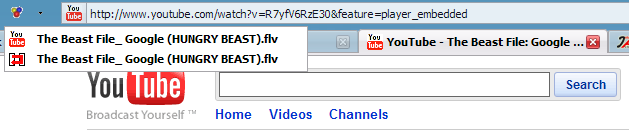
Кликнув по треугольничку справа от иконки – в выпадающем списке выбираем файл, который хотим скачать.
Преимущества: Удобно, находят все видео и изображения.
Недостатки: Подходят только к Firefox.
Что касается YouTube, то мне очень понравился первый способ (с букмарклетом).
Enjoy!